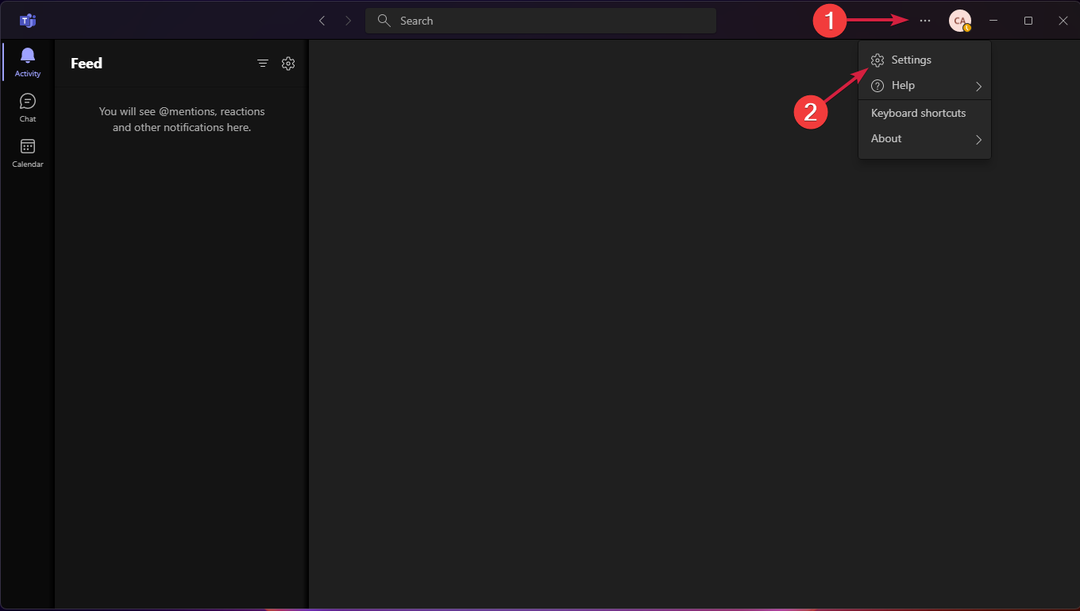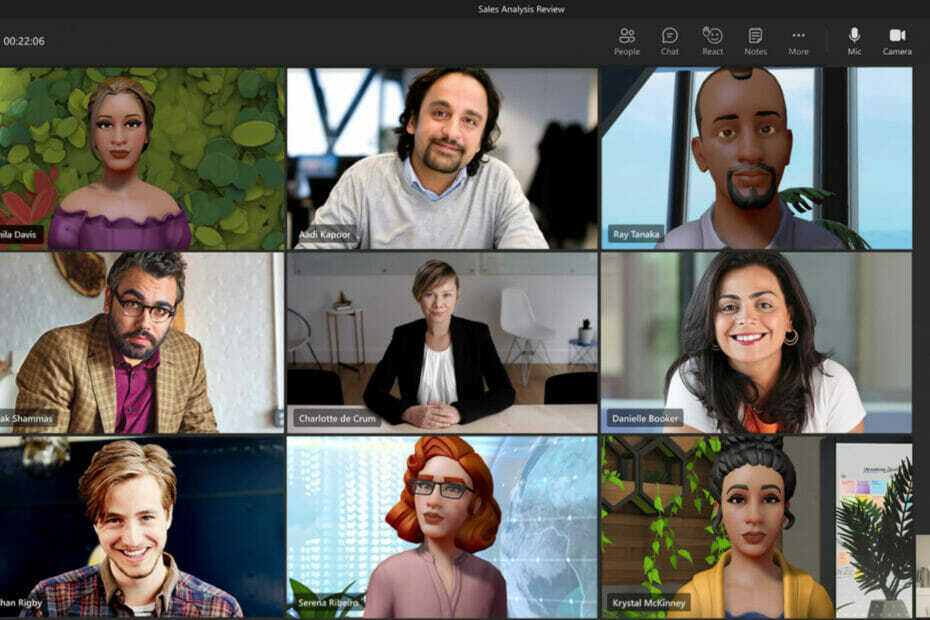- Daudzfunkcionāls sadarbības rīks, kas katram uzņēmumam ir izšķiroši nozīmīgs uzdevumiem, kas saistīti ar jūsu uzņēmuma darbplūsmu
- Tādējādi lietotāji var izmantot Microsoft Teams uzdevumus, lai piešķirtu dažādus uzdevumus komandas biedriem un izsekotu viņu progresu
- Tomēr, ja šī funkcija nedarbojas, varat ātri novērst šo problēmu un citas kļūdas izpildot šajā traucējummeklēšanas rokasgrāmatā sniegtos norādījumus
- Jūtieties brīvi apmeklēt mūsu Microsoft Teams Hub lai uzzinātu vairāk padomu un ieteikumu par šo rīku.
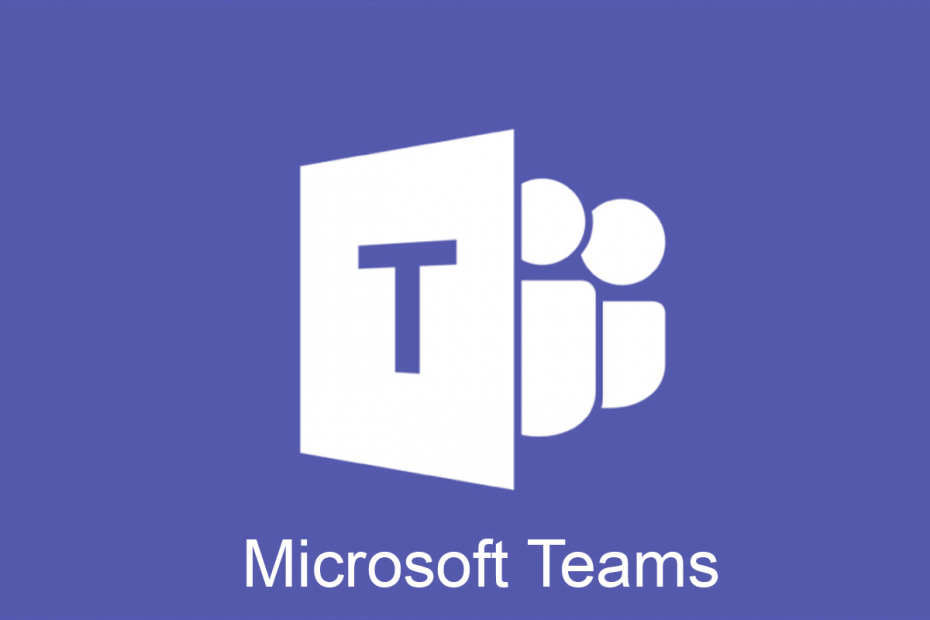
Šī programmatūra saglabās jūsu draiveru darbību un darbību, tādējādi pasargājot jūs no izplatītākajām datoru kļūdām un aparatūras kļūmēm. Pārbaudiet visus draiverus tagad, veicot 3 vienkāršas darbības:
- Lejupielādējiet DriverFix (pārbaudīts lejupielādes fails).
- Klikšķis Sāciet skenēšanu atrast visus problemātiskos draiverus.
- Klikšķis Atjaunināt draiverus lai iegūtu jaunas versijas un izvairītos no sistēmas darbības traucējumiem.
- DriverFix ir lejupielādējis 0 lasītāji šomēnes.
Uzdevumu veidošana studentiem Microsoft komandas un laika grafiku pārvaldīšana parasti darbojas kā brīze. Tomēr ir dažas Microsoft Teams problēmas, kuras nevar nepamanīt, ja plānojat pārvaldīt vairākus uzdevumus un cilvēki vienlaicīgi.
Pēdējo mēnešu laikā komandas uzdevumos ir ieviestas daudzas jaunas funkcijas. Ātrāka, racionalizētāka dizaina solījums ir kļuvis par realitāti, un tas nenāca viens.
Uzdevumu izveidei beidzot ir intuitīvāks vienas kolonnas izkārtojums, skolotāji var viegli apskatīt, kā dokuments parādīsies studentiem, vienā mirklī pārskatīt viņu darbu un novērtēt tos, atrodoties ceļā.
Tas izklausās gandrīz pārāk labi, lai būtu patiesība, vismaz līdz brīdim, kad tiek atklāts, ka Microsoft Teams uzdevumi dažkārt netiek rādīti. Neuztraucieties, jo mums ir dažādi risinājumi, kurus varat mēģināt atrisināt. Ienirstam tieši iekšā.
Ko es varu darīt, ja komandas uzdevumi netiek rādīti?
1. Lejupielādējiet Android mobilo lietotni
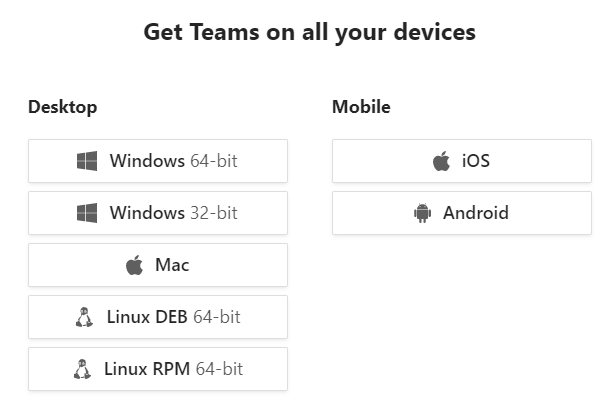
- Dodieties uz savu mobilo ierīci.
- Sekojiet saitei uz Microsoft lejupielādes lapa.
- Jūs varat arī paķert to no Google Play veikals.
- Uzstādīt Microsoft komandas kā jebkura cita parastā lietotne.
Nezināt, kā rīkoties, ja Microsoft Teams uzdevumi neparādās un esat nokavējis? Atzīmējiet to kā zināmu problēmu un vienkārši izmantojiet šo risinājumu, vēlāk sekos faktiskais darbvirsmas risinājums.
Ja tagad meklējat ātrāko veidu, vienkārši izmantojiet Microsoft Teams Android mobilajā ierīcē.
2. Pārbaudiet, vai nav pieejami jauni Microsoft Teams atjauninājumi
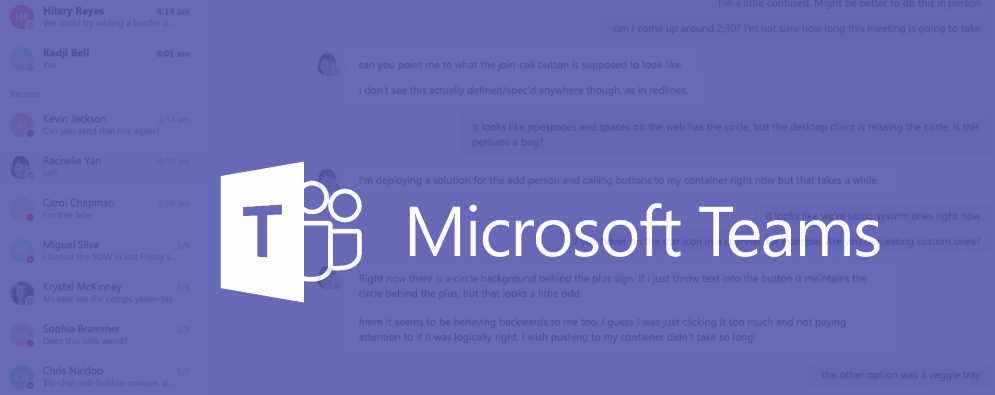
- Noklikšķiniet uz profila bilde lietotnes augšdaļā.
- Atlasiet Meklēt atjauninājumus.
- Ja ir pieejams jauns atjauninājums, tas tiks lejupielādēts un instalēts, kad dators ir dīkstāvē.
- Pēc tam izejiet no Komandas pilnībā.
- Restartējiet to, lai vēlreiz pārbaudītu.
Parasti darbvirsmas klients automātiski atjaunina sevi, un tas lielākoties ir atjaunināts. Ja vēlaties, joprojām varat pārbaudīt pieejamos atjauninājumus. Lai to izdarītu, vienkārši veiciet iepriekš aprakstīto procedūru un pārliecinieties, ka tie nodrošinās nepieciešamās funkcijas un ātruma uzlabojumus.
Piezīme: Lai lejupielādētu atjauninājumus, jums jāpiesakās.
3. Alternatīvs veids, kā pārbaudīt Microsoft Teams uzdevumus
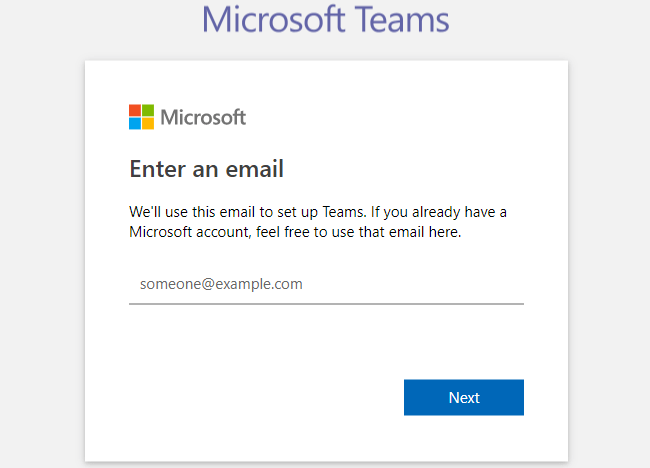
- Iet uz Komandu sadaļa sānjoslas.
- Atlasiet komandu, kuru izmantojāt savam kursam.
- Iekš Komandu klients, iet uz Darbība vienā komandā. Šeit jums vajadzētu būt iespējai pārbaudīt visus uzdevumus.
- Klikšķis Uzdevumi dažādās komandās lai redzētu, vai to varat pārbaudīt Piešķirta cilne, atzīmējiet to vai sniedziet atsauksmes.
4. Gaidiet paziņojumu par klasifikāciju
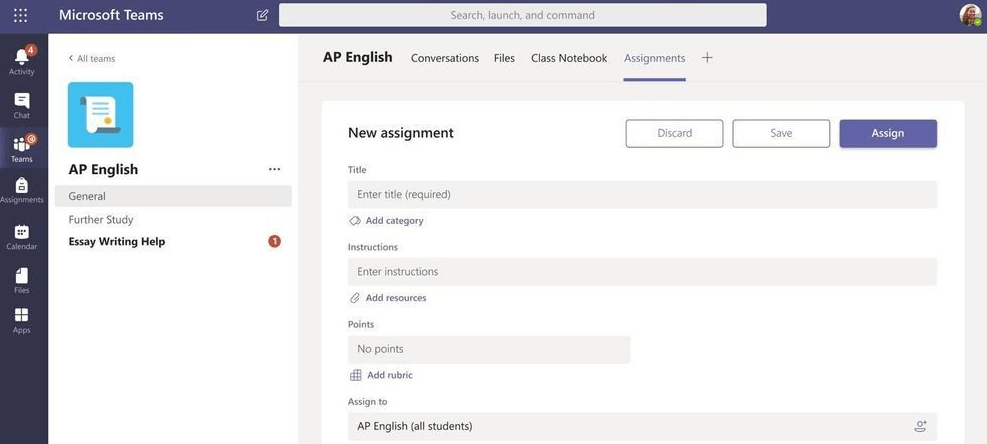
Lietas kļūst daudz vieglākas, runājot par izpildītu un novērtētu uzdevumu. Pieņemot, ka studenti var apskatīt uzdevumu Saruna cilnē, viņi var brīvi izpildīt savu uzdevumu. Tālāk viņi noklikšķina uz Iegriezties opciju un nosūtīja skolotājam savu izpildīto uzdevumu.
Paziņojums par klasifikāciju var pēkšņi atjaunot piekļuvi iepriekš trūkstošajam uzdevumam. Vienkārši pārbaudiet to, izmantojot Cilne Darbības.
5. Iegūstiet Microsoft Teams darbvirsmas klientu
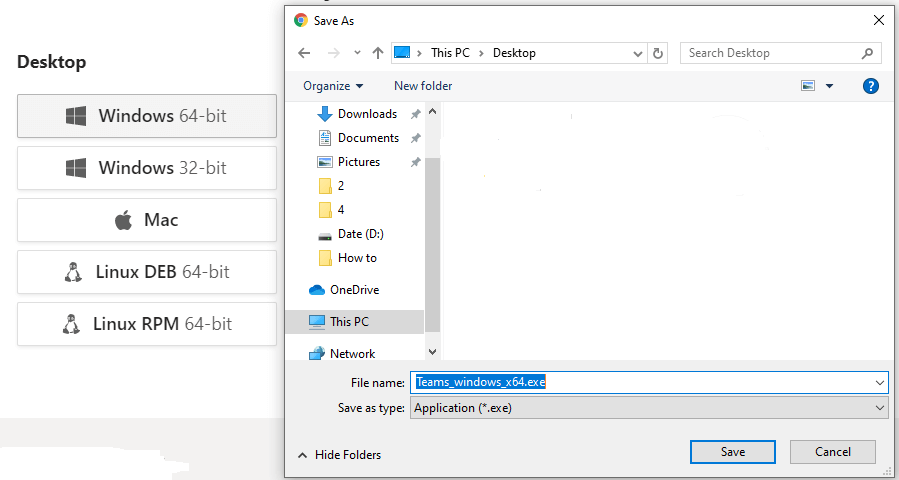
- Apmeklējiet ierēdni Komandas darbvirsmas lapā.
- Lai sāktu lejupielādi, izvēlieties darbvirsmas versiju.
- Veiciet vienu no šīm darbībām:
- Izvēlieties Atvērt vai Palaidiet šo programmu no pašreizējās atrašanās vietas ja vēlaties nekavējoties sākt instalēšanu.
- Izvēlieties Saglabāt vai Saglabājiet šo programmu diskā lai lejupielādētu failu datorā, lai to varētu instalēt vēlāk.
Atcerieties, ka uzdevumi var atteikties parādīties, jo Teams pilnībā nedarbojas pārlūkprogrammā Safari. Mēs iesakām pārtraukt uzdevumu meklēšanu Microsoft Teams tīmekļa klientā Safari un tā vietā lejupielādēt darbvirsmas klientu.
Secinājums
Atcerieties, ka Microsoft Teams ir sadarbības rīks, ko izmanto kā klases paplašinājumu vai kā centrmezgls komandas darbam vispār.
Nav šaubu, ka uzdevumiem ir svarīga loma jebkurā komandas darba vidē, tāpēc noteikti izmēģiniet visus minētās metodes, lai atrisinātu jūsu problēmu, pat ja tas nozīmē, ka jums ir jāpiedalās un jāpieņem jautājums pašam rokas.
Ja vēl neesat komandas lietotājs, reģistrējieties pakalpojumam Microsoft Teams jau šodien.
Ja jums ir kādi citi jautājumi vai ieteikumi, pārliecinieties, ka tos atstājat zemāk esošajā komentāru sadaļā, un mēs tos noteikti pārbaudīsim.
bieži uzdotie jautājumi
Lai pievienotu jaunus uzdevumus Microsoft Teams, dodieties uz Jauns uzdevums pogu, pievienojiet attiecīgā uzdevuma nosaukumu, ievietojiet instrukcijas un izmantojiet Piešķirt iespēja atlasīt lietotāju, kurš būs atbildīgs par konkrēto uzdevumu.
Lai ieslēgtu uzdevumu, jums jāizvēlas atbilstošā uzdevuma karte, dodoties uz sadaļu Vispārīgi un pēc tam Uzdevumi. Pēc tam nospiediet pogu Pievienot darbu, augšupielādējiet failus un noklikšķiniet uz pogas Ieslēgt, kas atrodas loga labajā stūrī.